ホームページ >ソフトウェアチュートリアル >コンピューターソフトウェア >Photoshop で写真を油絵効果に変える手順
Photoshop で写真を油絵効果に変える手順
- WBOYWBOYWBOYWBOYWBOYWBOYWBOYWBOYWBOYWBOYWBOYWBOYWB転載
- 2024-04-17 17:00:32637ブラウズ
写真をリアルな油絵効果に変換するにはどうすればよいですか?このチュートリアルではまさにこれが解決されます。このガイドでは、Photoshop の機能を利用して、この効果を簡単に実現する方法を段階的に説明し、普通の写真を即座に芸術の傑作に変えることができます。次のレベルの写真編集を検討する準備はできていますか?それでは読み続けて、Photoshop 中国語 Web サイトの編集者がこの素晴らしい旅をガイドしましょう。
油絵用キャンバス素材をPhotoshopにインポートします。

写真を Photoshop に配置した後、レイヤーをラスタライズします。
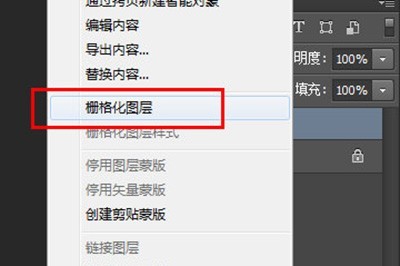
写真のレイヤーの[フィルター]-[フィルターライブラリ]-[ブラシストローク]-[角度線]を使い、ストロークの長さを下げて方向バランスを上げます。 。納得のいく結果が出るまで。
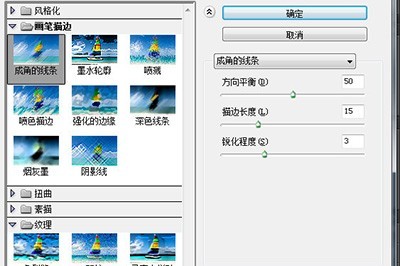
[画像]-[オートトーン]をクリックします。写真レイヤーの合成モードを[乗算]に変更し、背景のキャンバスに写真が溶け込むようにします。
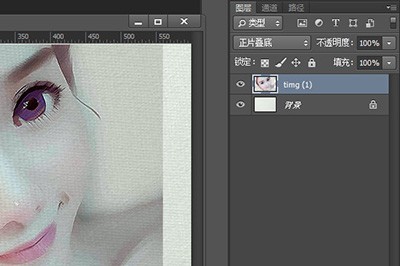
最後に、写真のレイヤーにマスクを追加し、マスクを黒で塗りつぶしてから、白いブラシを使用して写真をペイントして、油絵の効果をさらに高めます現実的。
以上がPhotoshop で写真を油絵効果に変える手順の詳細内容です。詳細については、PHP 中国語 Web サイトの他の関連記事を参照してください。
声明:
この記事はzol.com.cnで複製されています。侵害がある場合は、admin@php.cn までご連絡ください。

